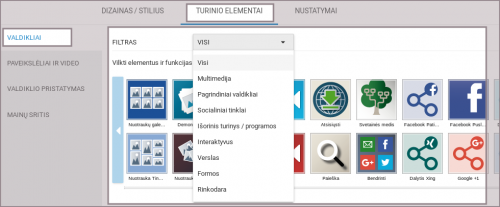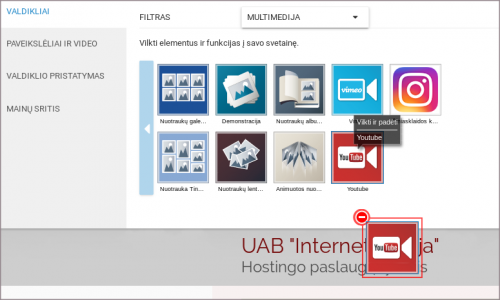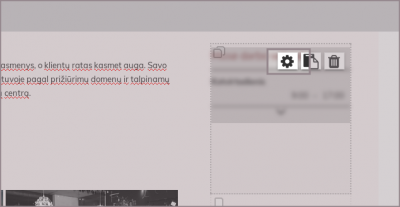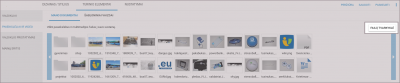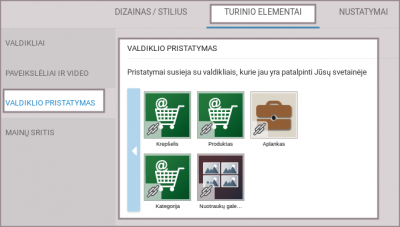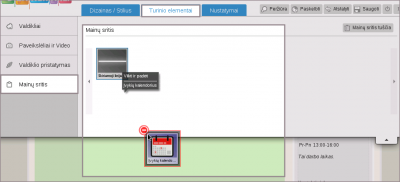Papildomi turinio elementai: Skirtumas tarp puslapio versijų
(→Grafinių failų įkėlimas į serverį) |
(→Aktyvūs turinio elementai) |
||
| 50 eilutė: | 50 eilutė: | ||
Norint peržvelgti kokie turinio elementai šiuo metu yra naudojami, pasirinkite ''"Turinio elementai"'' ir ''"Valdiklio pristatymas"''. Patogu yra tai, kad šie elementai, net patalpinti skirtinguose puslapiuose, bus tarpusavyje susieti, pvz. informacija abiejuose atsinaujins vienu metu: | Norint peržvelgti kokie turinio elementai šiuo metu yra naudojami, pasirinkite ''"Turinio elementai"'' ir ''"Valdiklio pristatymas"''. Patogu yra tai, kad šie elementai, net patalpinti skirtinguose puslapiuose, bus tarpusavyje susieti, pvz. informacija abiejuose atsinaujins vienu metu: | ||
| − | [[Vaizdas: | + | [[Vaizdas:Dizaineriai_Pristatymas.png|400px]] |
| − | |||
=== Mainų sritis === | === Mainų sritis === | ||
17:05, 27 liepos 2017 versija
Papildomi turinio elementai leidžia į svetainę įterpti:
- Įv. formos (kontaktų, pasiūlymų, rezervacijos ir kt.)
- Interaktyvios dalys (forumas, svečių knyga, žemėlapis, balsavimas ir pan.)
- Verslas (skirtingi parduotuvės šablonai, darbo valandos, naujienos ir pan.)
- Išorinis turinys/programos (Soc. tinklai, srautas iš kitų svetainių)
- Multimedia (įv. galerijos, išorinis turinys, pvz. youtube srautas)
- Rinkodara (įvykių kalendorius, naujienų srautas)
- Soc. tinklai (Facebook, Twitter, Google+)
Svarbu! El. parduotuvė, interaktyvus turinys (forumas, galerija, žemėlapis ar naujienos), soc. tinklų integracija yra galimi tik su planu Premium. Pakeitus planą ar jo nepratęsus, interaktyvus turinys bus neaktyvus.
Turinys
Papildomų elementų įterpimas
Kaip įterpti elementą?
- Norint peržiūrėti galima turinį, pasirinkite meniu "Turinio elementai":
- Čia galite peržvelgti visus galimus elementus arba pasirinkti dominančią temą:
- Norint įterpti vieną elementų - jį tiesiog "nutraukite" į svetainę į norimą vietą kol prie valdiklio atsiras žalias "+" simbolis:
Turinio elementų konfigūravimas
Daugelis elementų yra konfigūruojami. Tai atliekama užvažiavus ant jo pele ir pasirinkus rakto simbolį.
- Pavyzdžiui elementas "Darbo valandos", užvažiavus ant jo spustelėkite rakto simbolį:
- įrašius naują darbo laiką ir išsaugojus pakeitimus, jie bus atvaizduojami svetainėje.
Panašiai valdomi ir kiti elementai, pvz. redaguojant Rezervacijos formą, galima nustatyti kokį laišką išsiųsti klientui, kokį laišką išsiųsti Jums, kokius duomenis prašyti pateikti formoje.
Nuotraukos ir kt. grafinė informacija
Grafinių failų įkėlimas į serverį
Tiesiog nuotraukos ar kito grafinio elemento patalpinimui į svetainę pasirinkite "Turinio elementai", tuomet "Paveikslėliai ir Video". Čia pasirinkite norimą nuotrauką ir ją "nutempkite" į reikiamą vietą. Jei čia nėra Jums reikiamos nuotraukos - ją tiesiog įkelkite iš kompiuterio, pasirinkę "Failų tvarkyklė":
Aktyvūs turinio elementai
Norint peržvelgti kokie turinio elementai šiuo metu yra naudojami, pasirinkite "Turinio elementai" ir "Valdiklio pristatymas". Patogu yra tai, kad šie elementai, net patalpinti skirtinguose puslapiuose, bus tarpusavyje susieti, pvz. informacija abiejuose atsinaujins vienu metu:
Mainų sritis
Jei vieną elementų ar valdiklį reikia perkelti į kitą puslapį, nerekomenduojame jo ištrinti, nes tai atlikus jį reikės konfigūruoti iš naujo. Jo perkėlimui skirta "Mainų sritis". Čia patalpintą elementą galite perkelti į kitą puslapį ir išsaugoti nepakitusią jo konfigūraciją:
- Elementas perkeliamas į mainų sritį:
- Elementas įterpiamas kitame puslapyje: